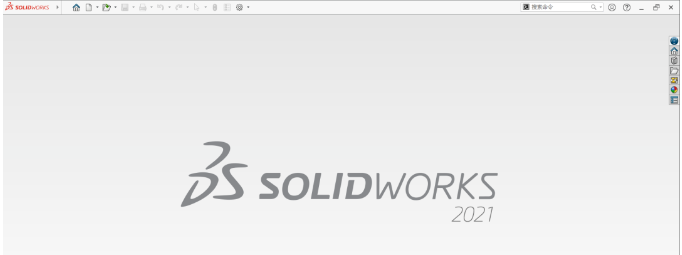- Solidworks是一款功能强大的三维机械设计软件系统。Solidworks有功能强大、易学易用和技术创新三大特点,这使得SolidWorks 成为领先的、主流的三维CAD解决方案。SolidWorks 能够提供不同的设计方案、减少设计过程中的错误以及提高产品质量。SolidWorks 不仅提供如此强大的功能,而且对每个工程师和设计者来说,操作简单方便、易学易用。
[下载通道①百度网盘(64位)下载链接]:
https://pan.baidu.com/s/1AUZGUISXEsgOajA0Pmy1nw
[提取码]:1234
[下载通道②阿里云盘(64位)下载链接]:
https://www.aliyundrive.com/s/54KNiPscQjw
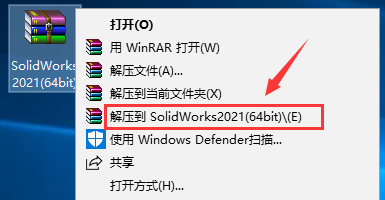
2.双击打开解压后的【SolidWorks2021(64bit)】文件夹。
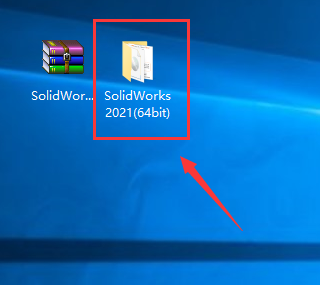
3.双击打开【_SolidSQUAD_】文件夹。
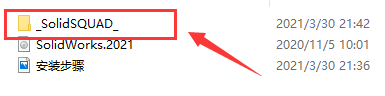
4.双击打开【第一步】。
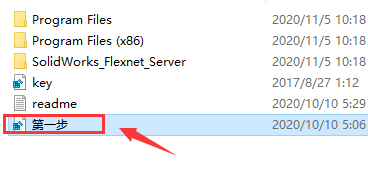
5.点击【是】。

6.点击【确定】。

7.鼠标右击该文件夹下的【SolidWorks_Flexnet_Server】文件,选择【复制】。
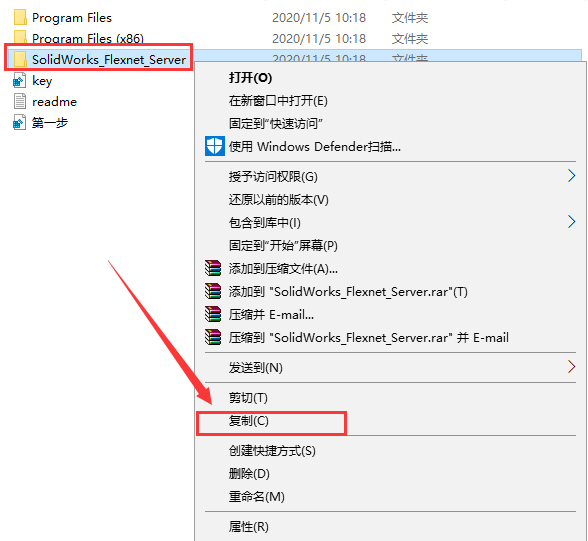
8.打开电脑【C盘】,在空白处鼠标右击选择【粘贴】。

9.打开粘贴后的【SolidWorks_Flexnet_Server】文件夹。
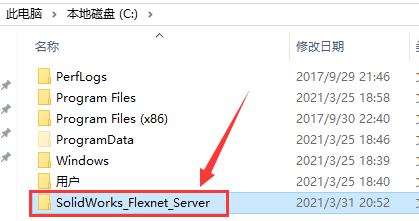
10.选中【server_install】,鼠标右击选择【以管理员身份运行】。
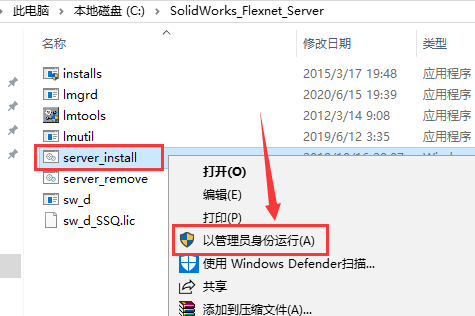
11.提示【服务器已经启动成功】,点击右上角【X】退出。

12.断开电脑网络(拔掉网线、关闭WIFI)。
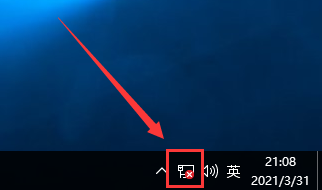
13.打开安装包解压后的【SolidWorks2021(64bit)】文件夹,鼠标右击【SolidWorks.2021】选择【装载】。
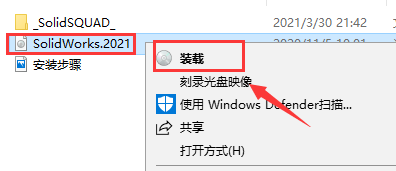
14.进入驱动器,鼠标右击【setup】选择【以管理员身份运行】。
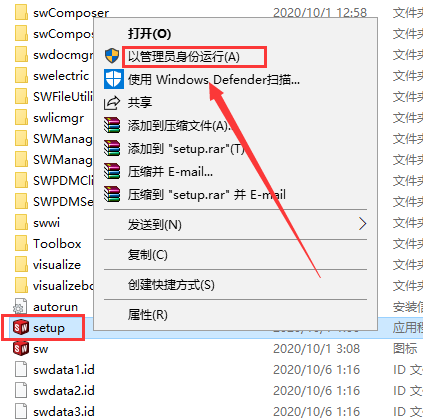
15.点击【下一步】。
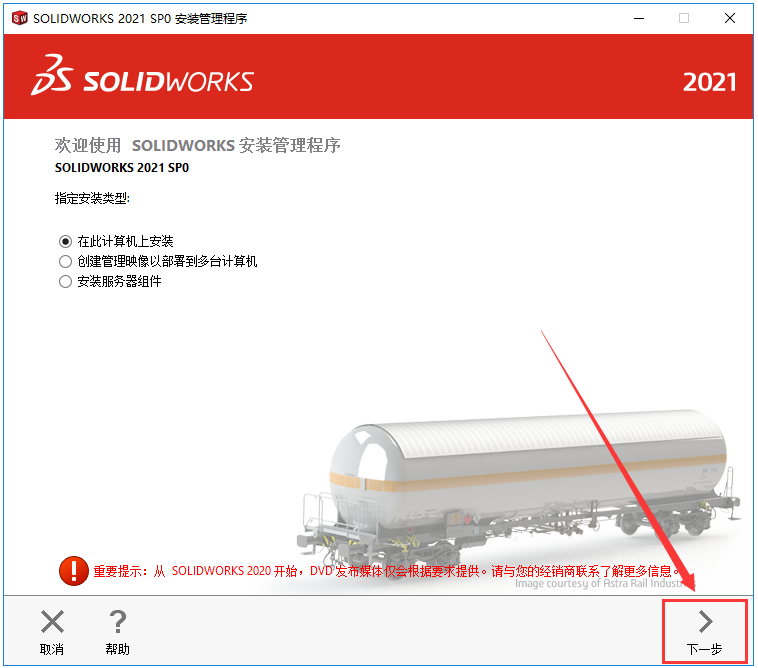
16.勾选需要安装的产品(SW产品众多,选择自己需要的产品),然后点击【下一步】。
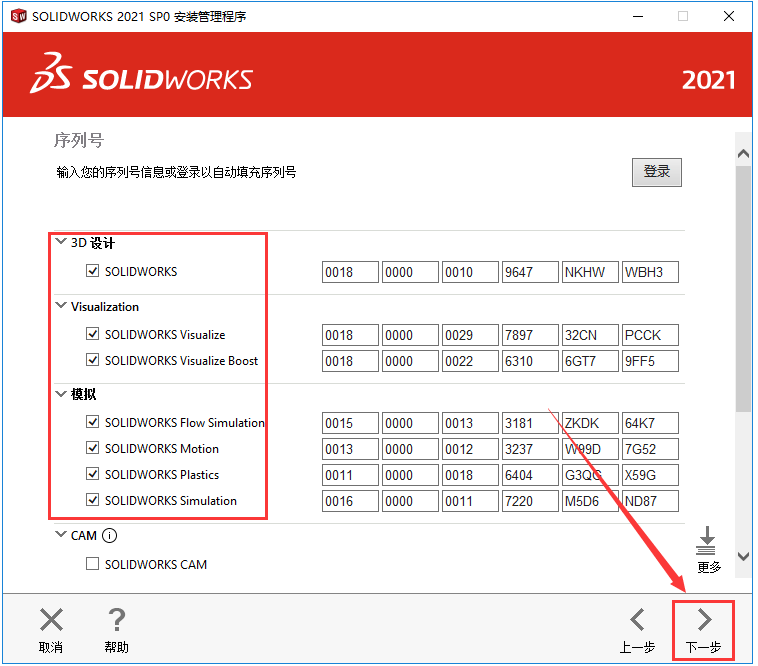
17.点击【取消】。

18.点击【安装位置】后的【更改】。
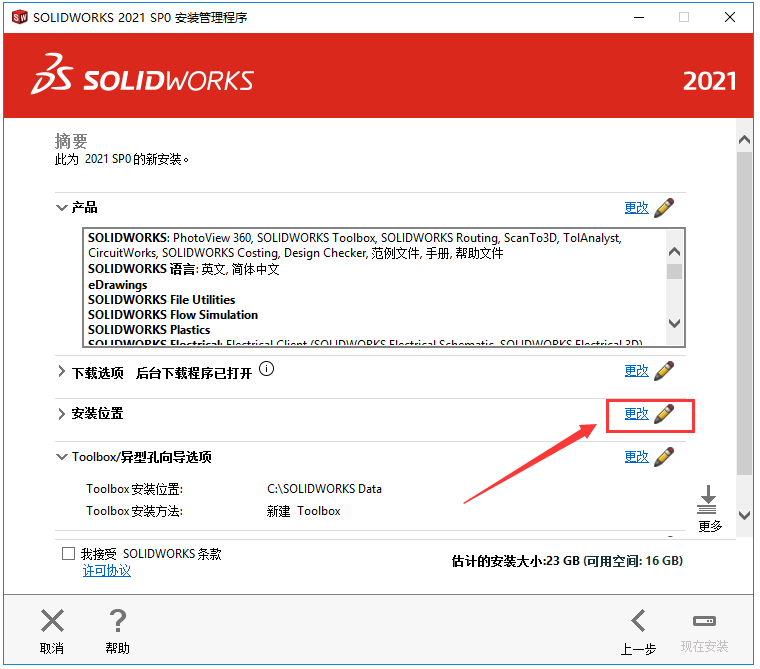
19.点击【浏览】更改安装路径,建议安装在除C盘之外的其它磁盘内,可以直接将C改为D,然后点击【返回到摘要】。
温馨提示:请记住您更改后的磁盘,步骤30中将会用到。
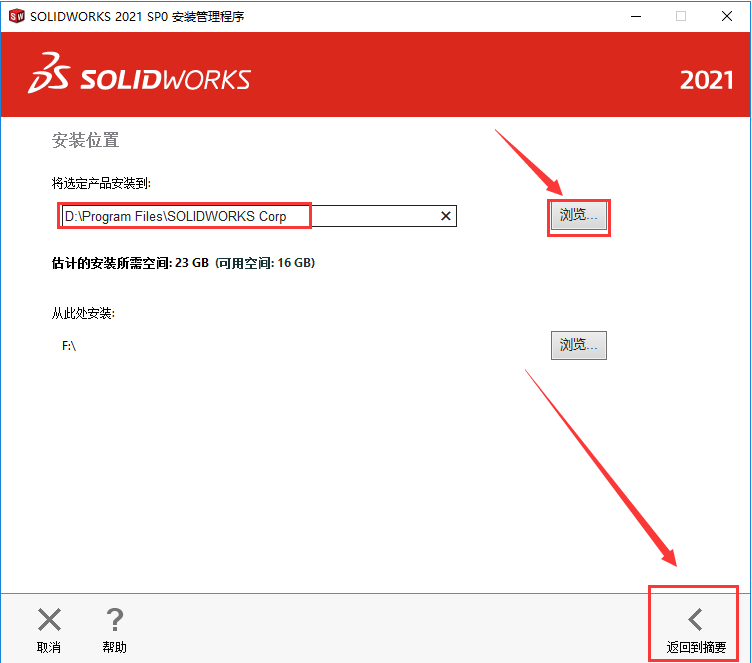
20.点击【Toolbox异型孔向导选项】后的【更改】。
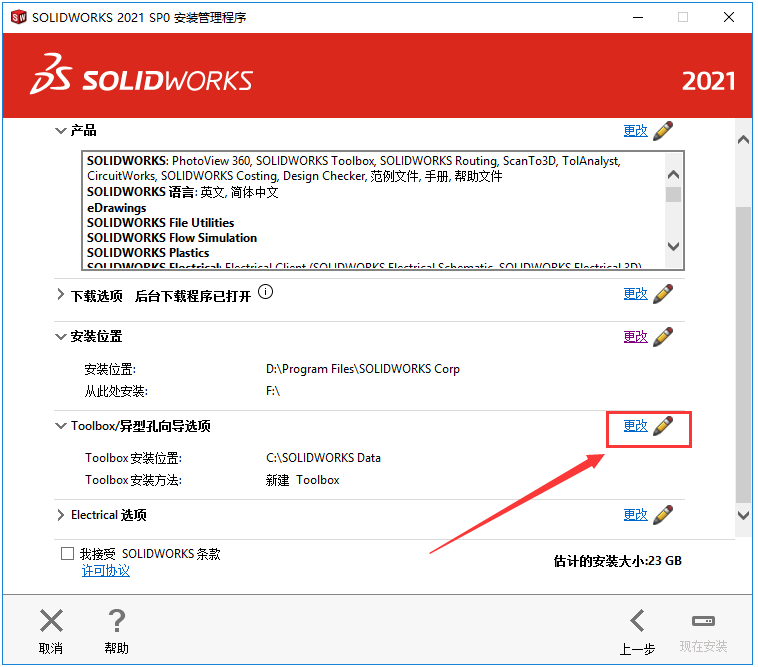
21.点击【浏览】更改安装路径,建议安装在除C盘之外的其它磁盘内,可以直接将C改为D,然后点击【返回到摘要】。
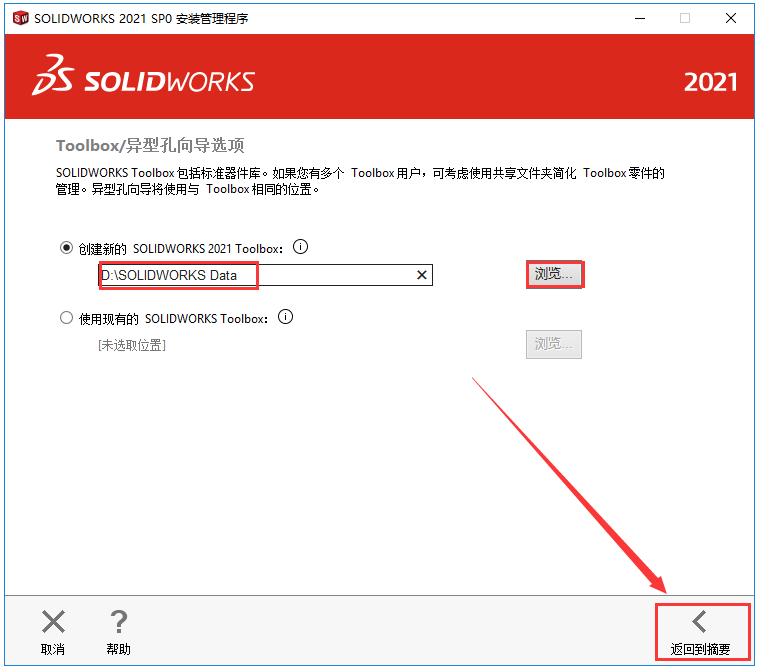
22.点击【Electrical选项】后的【更改】。
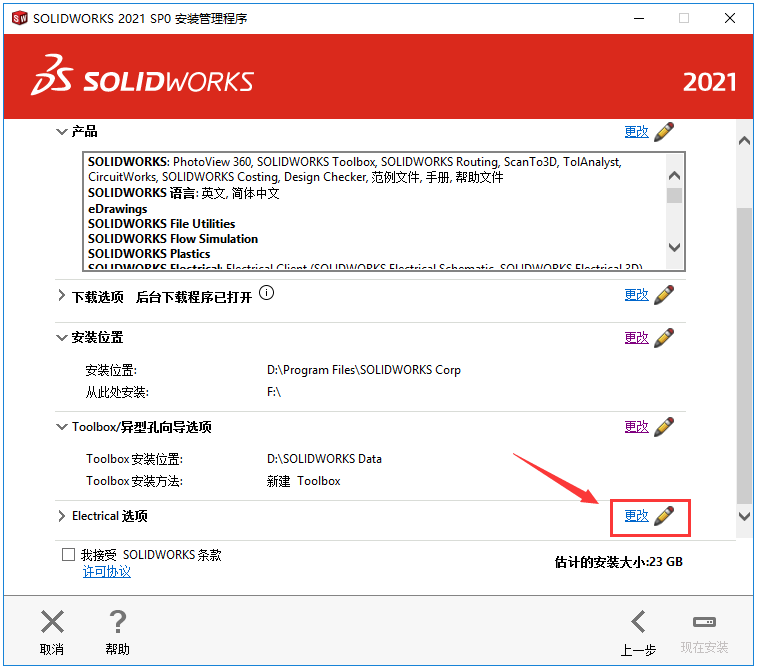
23.点击【浏览】更改安装路径,建议安装在除C盘之外的其它磁盘内,可以直接将C改为D,然后点击【返回到摘要】。
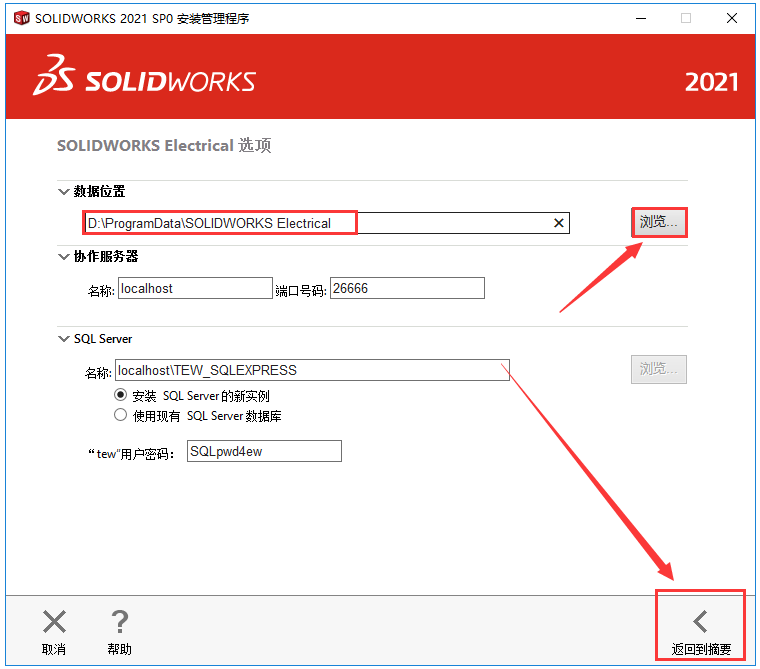
24.勾选【我接受SOLIDWORKS条款】,点击【现在安装】。
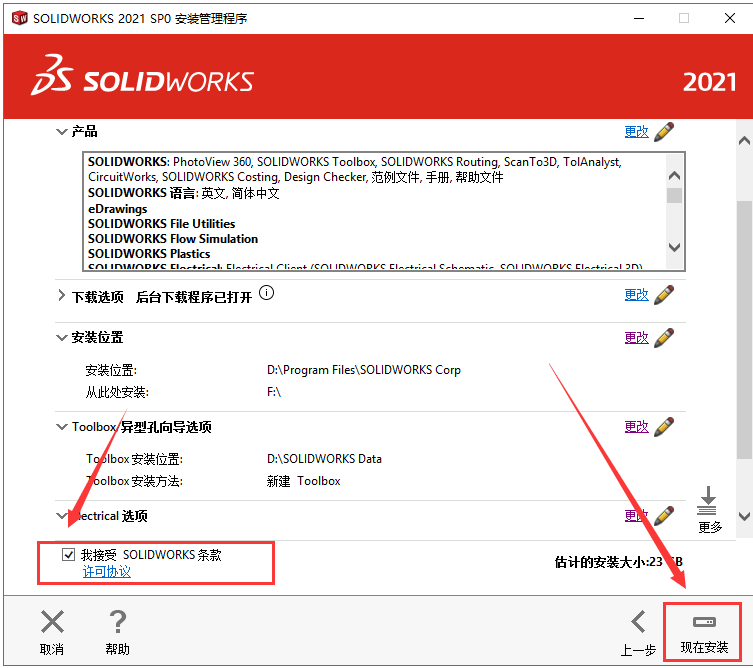
25.点击【确定】。
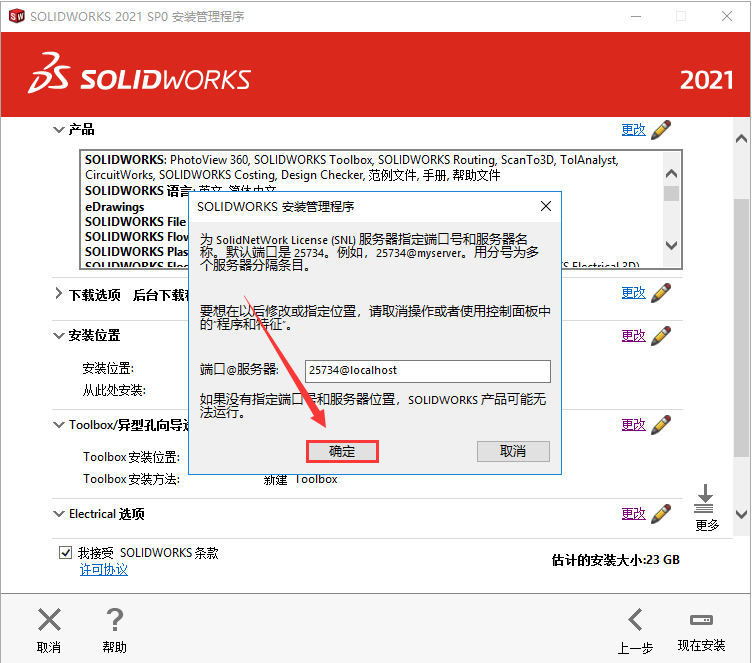
26.软件正在安装中,稍等一会儿。
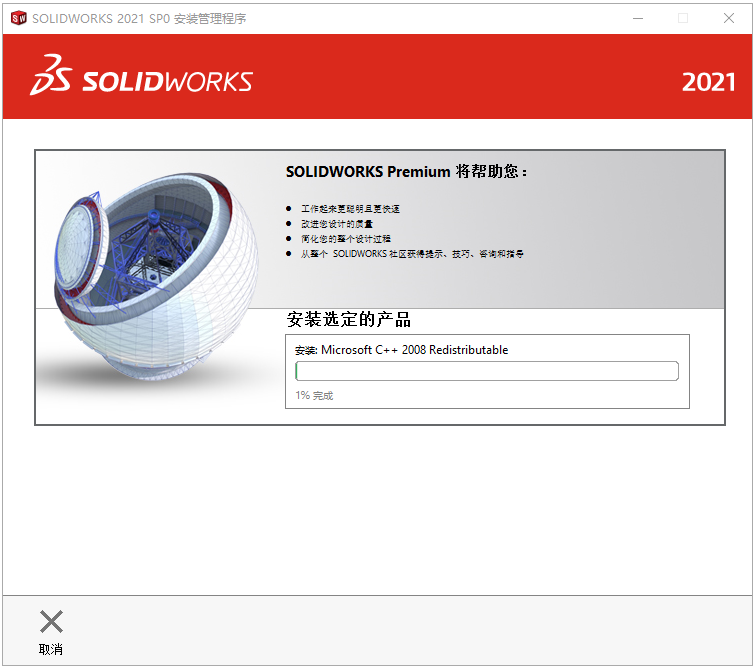
27.取消勾选【为我显示SOLIDWORKS2021中的新增功能】,选择【不,谢谢】,然后点击【完成】。
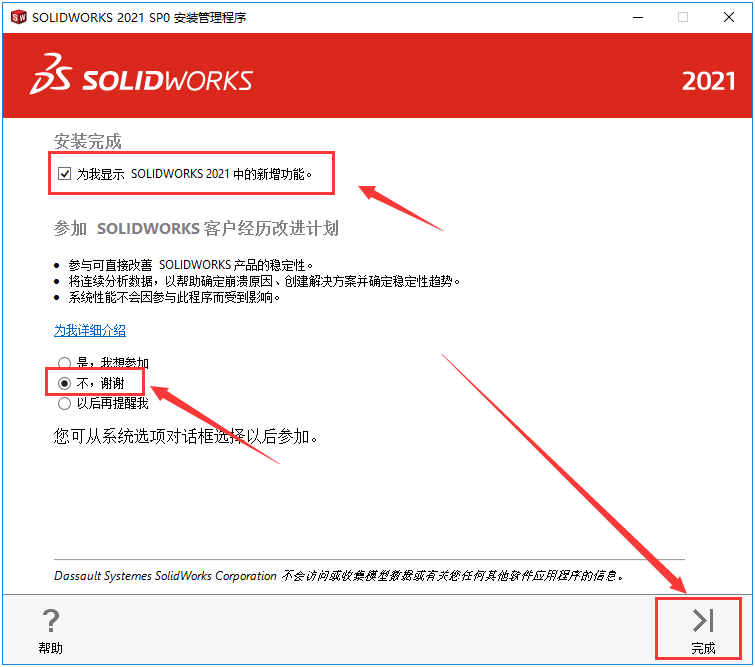
28.打开安装包解压后的【SolidWorks2021(64bit)】文件夹,双击打开【_SolidSQUAD_】文件夹。
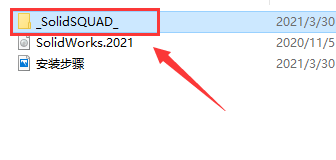
29.选中【Program Files】文件夹,鼠标右击选择【复制】。
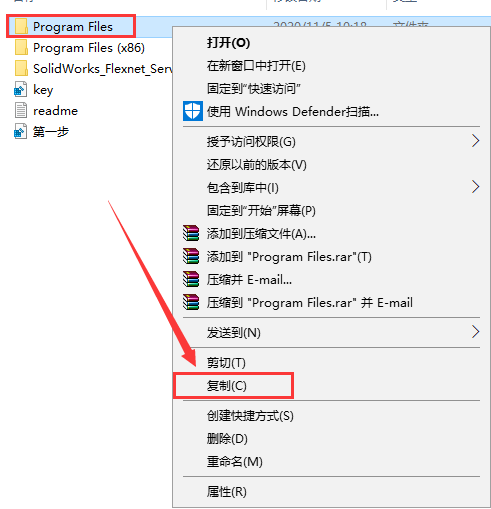
30.打开软件的【安装位置】,我这里直接打开D盘(参考步骤19),在空白处鼠标右击选择【粘贴】。
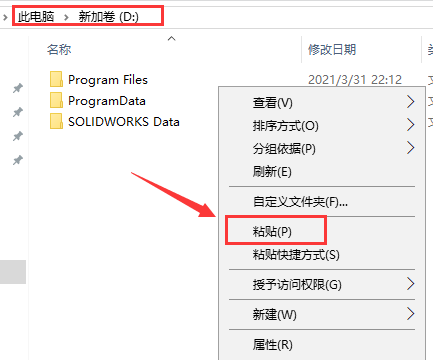
31.打开解压后的【SolidWorks2021(64bit)】文件夹中的【_SolidSQUAD_】文件夹。
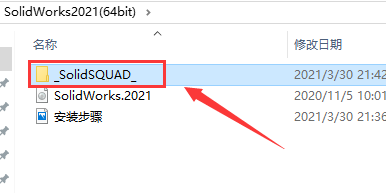
32.双击【key】。
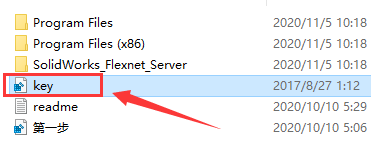
33.点击【是】。
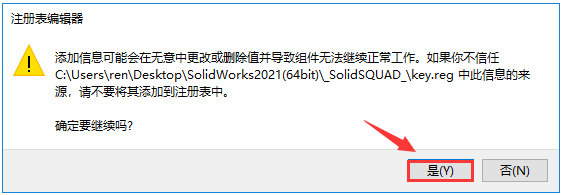
34.点击【确定】。
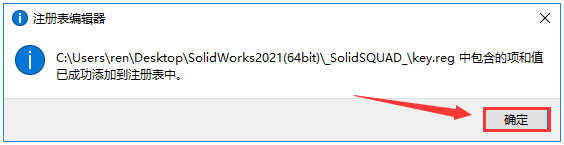
35.在桌面双击【SOLIDWORKS 2021】图标启动软件。
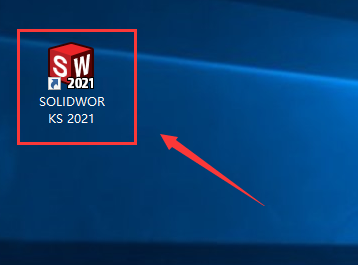
36.点击【接受】。
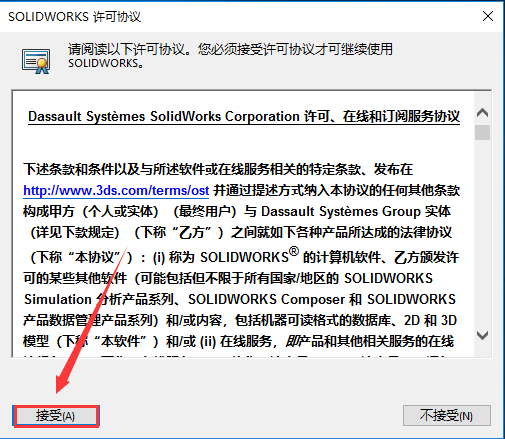
37.安装成功,软件运行界面如下。